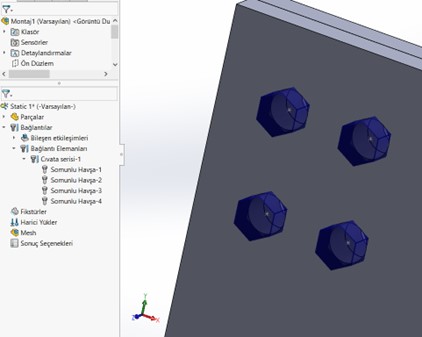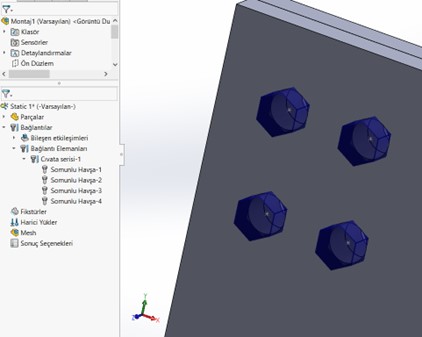Simülasyon Cıvata Konektörü, çevredeki parçalarla bağlantı kurmak ve onlarla etkileşime geçmek için fiziksel cıvata geometrisine sahip olmak yerine, cıvata gövdesini ve sert veya dağıtılmış çubukları çevredeki yüzlere temsil etmek için basitleştirilmiş sanal cıvatalar oluşturmanızı sağlar. Modelinizde cıvata gerektiren çok sayıda deliğin bulunabileceği durumlar ortaya çıkar. Bu blog yazımızda, SOLIDWORKS Simülasyon’da birden fazla cıvata bağlantı elemanı oluşturmanın farklı yöntemlerini açıklayacaktır.
Tek Cıvata Uygulaması
Analiz unsur ağacından Bağlantılar>Cıvata diyerek komutu çalıştırıyoruz.
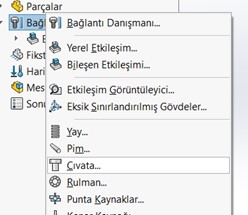
Komut aktif olduğunda cıvatanın başlangıç ve bitiş çaplarını seçerek cıvata atamasını gerçekleştiriyoruz.
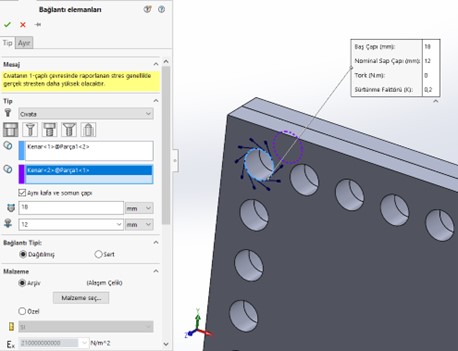
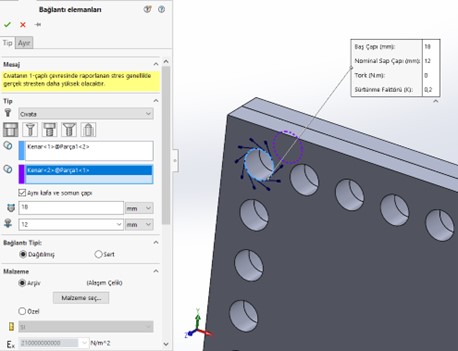
Cıvata ataması yaptığınızda unsur ağacında bağlantılar başlığı altında ataması yapılan cıvatalar listelenir.
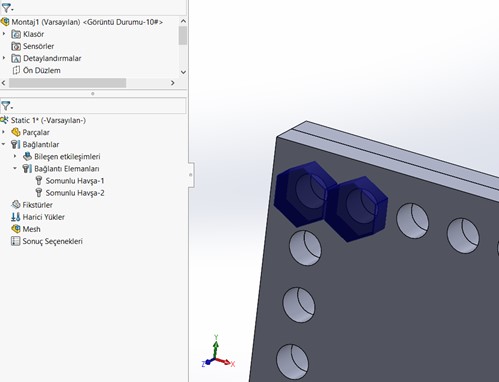
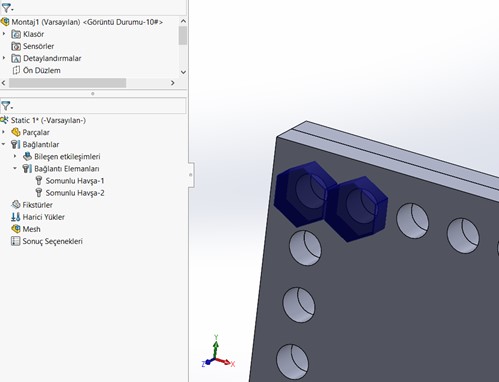
Cıvata ataması içerisinde Görünümü Tut Komutu
Bu komut sayesinde birden fazla cıvata ataması yapmak istediğinizde her seferinde komutu tekrar açıp değerleri girmekle uğraşmadan komutu açık tutarak girdi parametreleriniz ile birden fazla cıvata uygulaması gerçekleştirebilirsiniz.
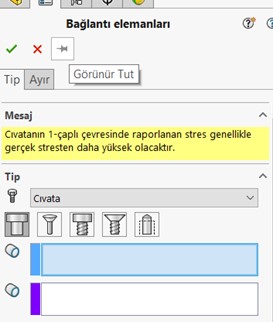
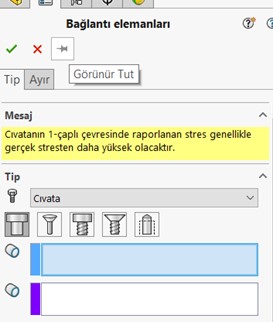
Toolbox Bileşenlerini Sanal Cıvatalara Çevirme
SOLIDWORKS Simulation Professional ya da Premium lisanslara sahipseniz Toolbox bileşen dönüştürücüsünü kullanarak montaj ortamında oluşturduğunuz cıvataları otomatik bir şekilde sanal cıvatalara dönüştürebilirsiniz. Bu işlemi iki yöntemle gerçekleştirebilirsiniz.
İlk olarak montaj ortamında Toolbox üzerinden cıvata ataması yaptığımızı düşünelim.
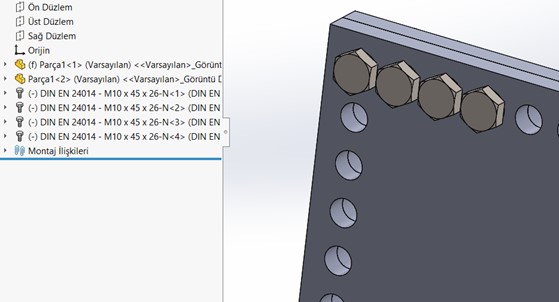
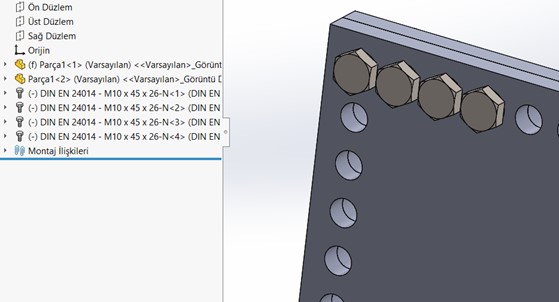
Birinci seçenek olarak yeni bir analiz açmak istediğinizde açılan komut penceresinde “Toolbox bağlayıcılarını somun bağlayıcılarına dönüştür” seçeneğini aktifleştirerek analize geçerken cıvataları dönüştürebilirsiniz.
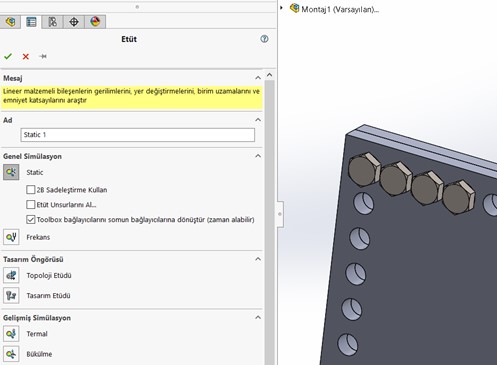
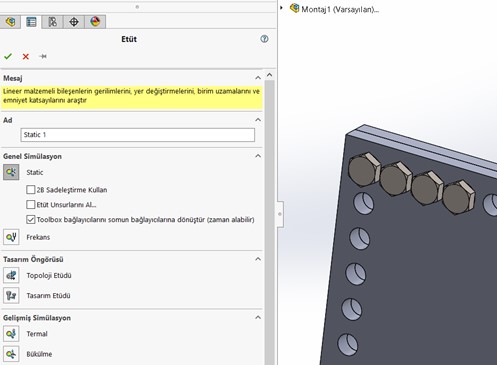
İkinci yöntem olarak bileşenleri dönüştürmeden başlatmış olduğunuz analiz çalışmasında, unsur ağacında bağlantılar başlığına sağ tıklayarak “Toolbox bağlayıcılarından somunlara” komutu ile yine aynı şekilde sanal cıvatalara dönüştürebiliriz.
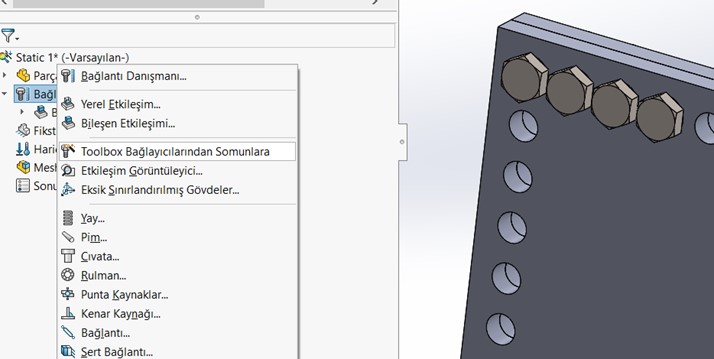
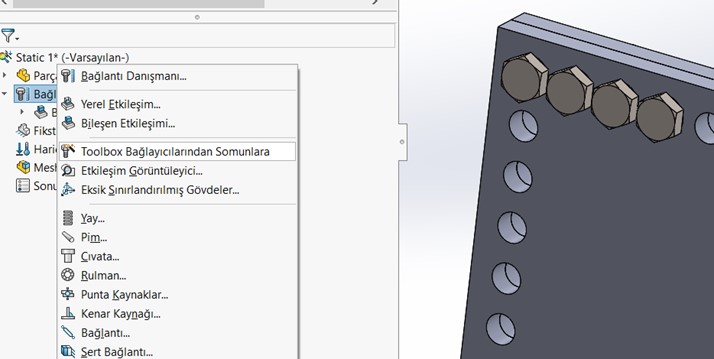
Toolbox bileşenlerini analiz içerisinde sanal cıvataya çevirme komutu
Her iki işlemi de yaptığınızda unsur ağacında fiziki cıvata gövdelerinin pasifleştiğini ve bağlantılar başlığı altına otomatik bir şekilde cıvata grubunun oluştuğunu görebilirsiniz
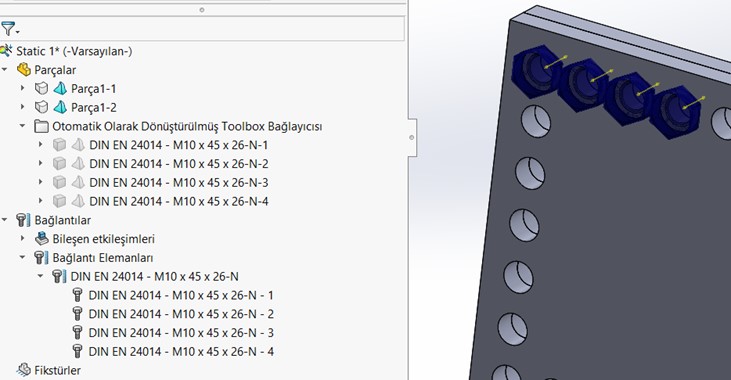
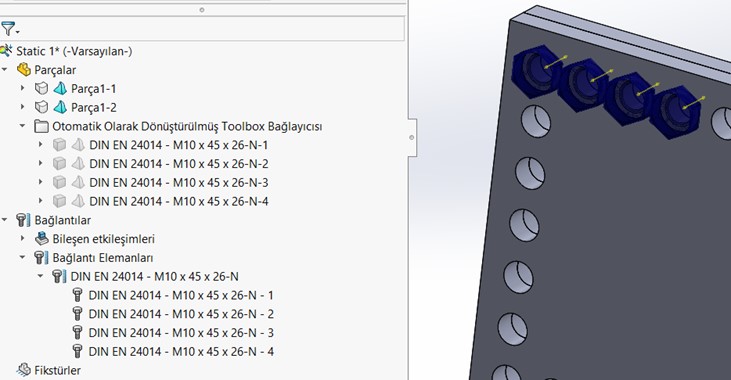
Delik Dizisi Kullanarak Otomatik Cıvata Ataması
Şayet montaj esnasında delik dizisi ile oluşturduğunuz delikler mevcut ise analiz kısmında cıvata ataması yapmak istediğiniz esnada sadece tek bir cıvatanın giriş ve çıkış çaplarını seçerseniz program delik dizisini algılayarak tüm deliklere uygulamak isteyip istemediğinizi size sormaktadır.
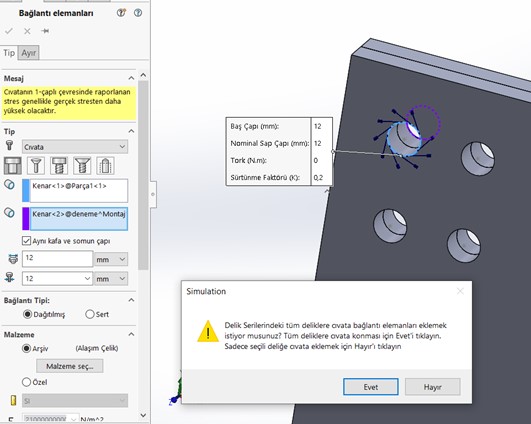
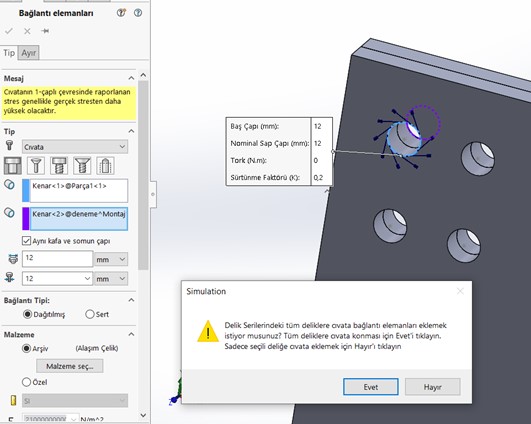
Çıkan uyarıya evet derseniz delik dizisi ile oluşturduğunuz tüm deliklere sanal cıvata uygulaması gerçekleştirecektir.